|
|||||||||||
 |
|
タイプトップ > 会員サービス > ダイヤルアップID > ダイヤルアップ接続の設定 > インターネットの設定(Windows XP版) |
||
ダイヤルアップ接続の設定インターネットの設定(Windows XP版)STEP 1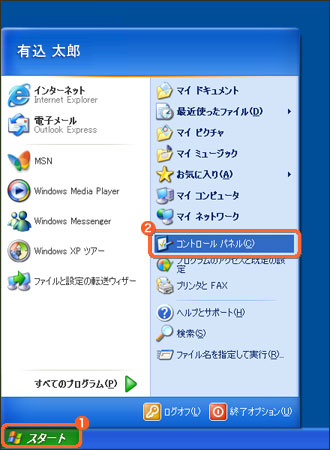 パソコンを起動し、管理者(Administrator)権限でログインします。 STEP 2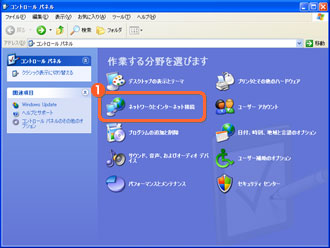 「コントロールパネル」画面が表示されます。 STEP 3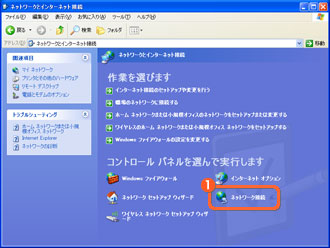 「ネットワークとインターネット接続」画面が表示されます。 STEP 4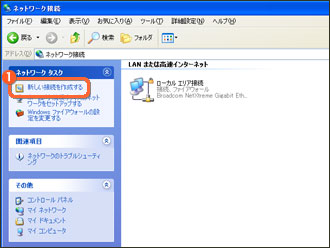 「ネットワーク接続」画面が表示されます。 STEP 5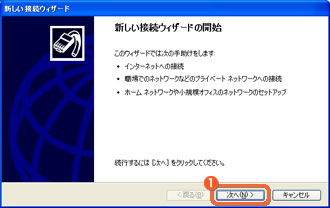 「新しい接続ウィザードの開始」画面が表示されます。 STEP 6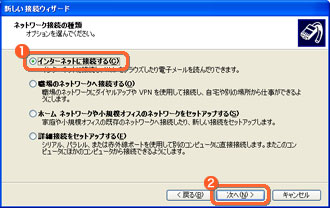 「ネットワーク接続の種類」画面が表示されます。 STEP 7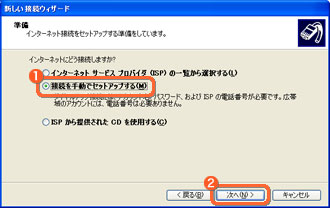 「準備」画面が表示されます。 STEP 8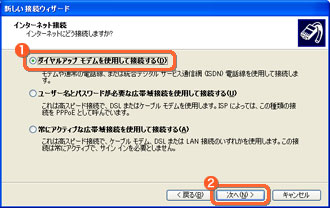 「インターネット接続」画面が表示されます。 STEP 9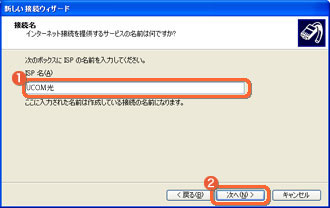 「接続名」画面が表示されます。 「任意の接続設定名」を入力 STEP 10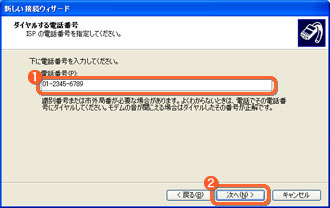 「ダイヤルする電話番号」画面が表示されます。 「ご利用環境にあわせたアクセスポイントの電話番号」を入力 STEP 11 「インターネットアカウント情報」画面が表示されます。 「ダイヤルアップID」を入力 「アカウントIDパスワード」を入力 「アカウントIDパスワード」を再度入力 STEP 12 「新しい接続ウィザードの完了」画面が表示されます。 STEP 13 「接続」画面が表示されます。 STEP 14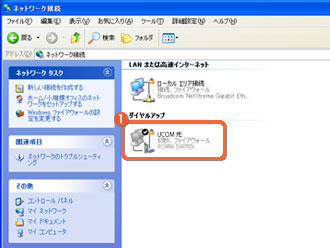 「ネットワーク接続」画面に戻ります。
|
||||||||
